将 Mac 上的文件同步到 iPhone 或 iPad
您可以将文件从 Mac 传输到设备。例如,您可以将特定文件传输到设备,以便远离 Mac 时使用它们。
有关同步的更多信息,请参阅关于同步 Mac 和设备。
-
将设备连接到 Mac。
您可以使用 USB 或 USB-C 线缆连接设备或者使用 Wi-Fi 连接。若要打开 Wi-Fi 同步,请参阅通过 Wi-Fi 在 Mac 和 iPhone 或 iPad 之间同步内容。
-
在 Mac 上的“访达”
 中,在“访达”边栏中选择设备。
中,在“访达”边栏中选择设备。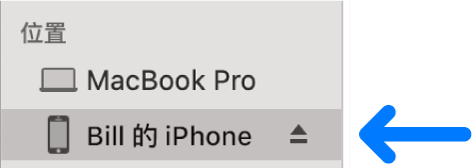
-
选择按钮栏中的“文件”。
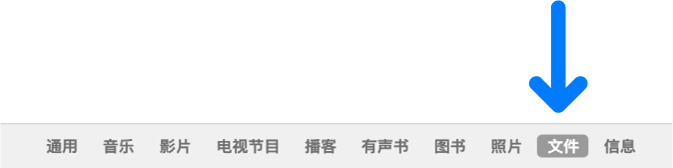
设备上支持文件共享的 App 列表显示出来。
-
将文件或所选文件从“访达”窗口拖到列表中的 App 名称上。
文件会立即传输到设备并可通过该 App 使用。
-
点按 App 名称旁边的显示三角形以查看已传输到您设备的文件。
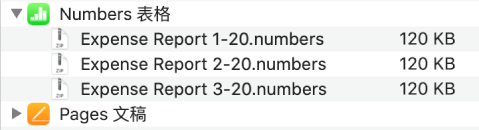
若要删除这些文件,请在 App 名称下方选择它们,按下 Command-Delete,然后点按“删除”。文件会立即从设备中移除。使用此方式传输文件时无需同步。
在断开设备与 Mac 的连接之前,请点按“访达”边栏中的“推出”按钮 ![]() 。
。